Какие эмуляторы есть на ps3
Обновлено: 03.07.2024
Скачиваем версию, соответствующую разрядности вашей ОС (32 или 64 бита).
Далее нас ждёт процесс загрузки последней на момент написания статьи версии эмулятора.
Выбираем свою операционную систему – и вперёд! На всякий случай оставлю здесь информацию о системных требованиях.
После этого перемещаемся на официальный сайт Sony и загружаем прошивку для PlayStation 3.
Сам запуск RPCS3 обязательно выполняем от имени администратора!
Если всё прошло успешно, то мы увидим вот такое приветственное окошко. Здесь мы должны поставить галочку в пункте, который расположен по центру. Он говорит нам о том, что мы ознакомились с официальным гайдом по так скажем «быстрому» старту. Ставить галочку в пункте справа по вашему желанию, но если поставите её сразу, то в дальнейшем не будете каждый раз видеть это окошко.
Наконец-то перед нами некое ядро, сердце эмулятора, его основные и дополнительные элементы.
Нажимаем вкладку Configuration и переходим в любой из пунктов настроек. Снимаем галочку с любого пункта в какой-либо вкладке и моментально возвращаем как было. Жмём Apply и пока выходим из программы. Это нужно для того, чтобы эмулятор создал файл настроек. Сделали, теперь немного пошаманем в этом файле.
Переходим в папку с эмулятором 🠖 GuiConfigs. Находим файлик под именем CurrentSettings.ini и открываем с помощью текстового редактора.
В этом файле ищем вкладку [Meta], а затем изменяем параметр у файла showDebugTab с false на true. Закрываем ваш текстовый редактор, обязательно сохранив все сделанные изменения!
Прежде чем мы продолжим, сделаем парочку несложных оптимизаций в системе специально под эмулятор. В качестве подопытного будет выступать 64-разрядная Windows 10.
Итак, щёлкаем правой кнопкой мыши на рабочем столе и выбираем Параметры экрана 🠖 Настройки графики. Изменяем положение переключателя с названием «Планирование графического процессора с аппаратным ускорением» в состояние «Вкл». Чуть ниже выбираем Обзор и указываем местоположение .exe файла эмулятора.
Теперь жмём на Параметры 🠖 Высокая производительность 🠖 Сохранить.
Эта процедура позволит выжать несколько драгоценных капелек сока из вашей видеокарты в пользу улучшенной производительности эмулятора.
Обладателем видеокарт от NVIDIA рекомендую сделать ещё несколько полезных шагов:
- Нажимаем правой кнопкой на рабочем столе 🠖 Панель управления NVIDIA.
- Далее переходим во вкладку Параметры 3D 🠖 Управление параметрами 3D 🠖 Программные настройки.
- Жмём Добавить 🠖 Обзор и указываем местоположение .exe файла эмулятора.
В появившемся окне мы проделаем целый ряд действий, а именно:
- Отключим параметр Многокадровое сглаживание (MFAA).
- Включим Потоковую оптимизацию.
- Режим низкой задержки выставляем в положение Ультра.
- Режим управления электропитанием выставляем в положение Предпочтителен режим максимальной производительности.
- Сглаживание-гамма-коррекция устанавливаем на Вкл.
- Сглаживание-прозрачность на Выкл.
- Тройная буферизация на Вкл.
- Фильтрация текстур - анизотропная оптимизация образцов на Выкл.
- Фильтрация текстур-качество устанавливаем на Качество.
- Фильтрация текстур-отрицательное отклонение УД на Разрешить.
- Фильтрация текстур-трилинейная оптимизация на Вкл.
Жмём Применить и закрываем окно.
Если же вы обладатель карточки от AMD, то принцип действий схож, но к сожалению, у меня под рукой только карта от NVIDIA.
Но не будем грустить, а лучше вернёмся непосредственно к эмулятору. При его запуске он автоматически соединяется с серверами обновлений, так что не придётся каждый раз вручную заходить в соответствующее меню и проверять, вышла ли свежая версия.
Сейчас мы с вами установим прошивку от PlayStation 3. Для этого нажимаем вкладку File 🠖 Install Frimware. Выбираем скаченный файл с прошивкой. Жмём ОК и дожидаемся окончания процесса установки прошивки.
Далее щёлкаем по вкладке Config. Пройдёмся по всем подпунктам, начнём с настроек, связанных с центральным процессором — CPU. За основу я взял игру Demon's Souls.
В разделе CPU сделаем такую вещь: уже в подразделе ADDITIONAL SETTINGS включим опцию Enable thread scheduler. НО! Только если у вас процессор AMD Ryzen, если же у вас процессор от Intel, то эту опцию отключаем, а включаем ту, которая идёт ниже Lower SPU thread priority. Ещё хотелось бы добавить, что в некоторых случаях, именно на старых CPU, первого, второго и третьего поколения процессоров Intel Core, слегка поднять производительность можно методом отключения технологии Hyper Threading (многопоточность) в BIOS материнской платы.
Например, в случае Demon’s Souls, процессоры с поддержкой инструкций TSX (Intel Core 5000 (Broadwell), так же, в теории подойдут и чипы Xeon E5-2600 v4 (Broadwell)) действительно необходимы для более-менее комфортной игры.
В настройках GPU смените тип рендера с OpenGL на Vulkan, и, если ваша видеокарта такая же, или лучше NVIDIA GeForce GTX 1050 Ti, или AMD Radeon RX 560, то повысьте уровень разрешения (Resolution Scale) до 150% (разрешение 1920×1080), или выше.
Если ваша видеокарта не поддерживает Vulkan, то, скорее всего, приемлемого FPS вы получить не сможете.
Так же, если ваша видеокарта относительно слабая (GeForce GTX 1030 или Radeon RX 550), попробуйте снизить параметр Resolution Scale до 75% (разрешение 960×540).
Помимо всего вышеперечисленного, обязательно поставьте галочку в столбце «Additional Settings» на параметре «Write Color Buffers», иначе вы получите чёрный экран в момент самого геймплея.
Со звуком ситуация такая: на моём процессоре (AMD Ryzen 7 1800X), отключение звука в игре не даёт ничего, да и на таком мощном камне это совершенно ненужная роскошь, я считаю. Так что в целом, если ваш процессор поддерживает технологию TSX и обладает количеством ядер от 6 и выше, то вам отключать звук не стоит.
Единственное, что нужно сделать в обязательном порядке, так это активировать опцию Enable Time Stretching.
В случае старого CPU, попробуйте выставить настройку «Audio Out» в режим «Disable Audio»
Но в целом, звук в DeS иногда может «лагать» даже на мощных чипах, так что, попробуйте поиграться с параметром «Audio Buffer Duration» если вас что-то не устраивает.
В этом разделе из полезных опций можно отметить смену языка на великий и могучий. Как и на множество других языков.
В этом разделе нас интересует опция Debug Console Mode, активируем её.
Некоторые игры, для получения лучшего фреймрейта и стабильности, могут потребовать изменения параметров DRIVER WAKE-UP DELAY, VBLANK FREQUENCY и CLOCKS SCALE. С вашего позволения, я не буду рассматривать все такие игры, а перенаправлю вас по этому адресу . Там вы найдёте необходимые данные для интересующей вас игры.
Этот раздел позволит нам сменить стандартную скучную тему оформления эмулятора на что-то повеселее. Кроме того, вы сможете разукрасить иконки с играми, трофеи и т.д. Здесь же у нас есть возможность сбросить все проделанные изменения к настройкам по умолчанию.
В данном разделе нас интересуют два пункта:
- Force CPU bit emulation
- Use GPU Texture Scaling
Активируем их, жмём Apply и Save.
Бонусная настройка Demon's Souls и прочие параметрыХочу затронуть тему «Unlock FPS Patch» — патче, открывающем возможность запуска Demon’s Souls с 60-тью кадрами в секунду без неприятного ускорения самого геймплея игры.
Переходим на этот сайт и скачиваем патч. Для его установки делаем следующее:
- Щёлкаем вкладку File 🠖 Install Packages/ Raps.
- Перемещаемся в папку с файлом, имеющим расширение.pkg и жмём Открыть.
Но это ещё не всё. Далее заходим на этот сайт, раскрываем вкладку Patches, копируем абсолютно весь текст, который скрывался за этой вкладкой.
Затем перемещаемся по такому адресу:
- Папка с эмулятором 🠖 папка patches.
- В этой папке создаём файл под именем patch.yml.
- Открываем его текстовым редактором и вставляем уже скопированный текст.
- Поднимаемся в начало документа, делаем отступ и вверху пишем следующую строчку: Version 1.2
- Закрываем документ и сохраняем сделанные изменения.
Теперь активируем сам патч, а так же взглянем на ставшие нам доступными приятные мелочи. Для этого:
- Щёлкаем по вкладке Manage 🠖 Game Patches.
- Потом нажимаем на маленький указатель, слева от названия игры.
В появившемся окне выбираем нашу версию игры и её серийный номер (в моём случае первый вариант, эти данные вы можете найти в главном меню эмулятора).
Какие же вкусности открылись нам с этими патчами, кроме возможности снять лок на 30 кадров? Например, очень полезная фишка, позволяющая отключить вступительные ролики. Или же мы можем теоретически увеличить производительность на 20 %, путём отключения графической опции Write Color Buffers. Помимо этого, включение данной опции может избавить нас от мерцания изображения, если у вас будет такая проблема.
Так же есть возможность включить поддержку мониторов, у которых соотношение сторон 21 и 32:9.
Чтобы настроить управление, жмём на вкладку PADS.
Как вы можете видеть, принимать активное участие в баталиях на одном экране может до 7 человек! Для каждого из них можно выбрать тип управления: клавиатура, геймпад (дуалшок 3 и 4) или какие-либо другие варианты геймпадов.
Я использую Дуалшок 4 и фирменный беспроводной usb-адаптер от Сони для связи с компьютером. Эмулятор без проблем обнаружил такое устройство.
Вы можете создавать свои настройки для каждой отдельной игры, для этого кликаем правой кнопкой на иконке с игрой и выбираем CREATE CUSTOM GAMEPAD CONFIGURATION. Аналогичным образом работает трюк и с другими настройками. Нажимаем правой кнопкой всё по той же иконке с игрой и выбираем CREATE CUSTOM CONFIGURATION.
Давайте ещё раз отвлечёмся от основной темы разговора. Посмотрим на общий список, а так же я расскажу, какие хитовые игры в частности можно уже пройти без особых проблем. Так сказать, на что вы в принципе можете рассчитывать, запуская этот эмулятор.
Как вы можете видеть, чуть больше половины из протестированных сообществом и самими разработчиками эмулятора игр находятся в "зелёной" зоне. Это значит, что их можно пройти от А до Я. С приемлемым уровнем производительности и без фатальных зависаний. Из этого "зелёного" списка я например могу выделить Army of TWO, Asura's Wrath (эдакий японский Бог Войны).
Dante's Inferno, множество игр из серии God of War (пока, к сожалению, без номерной третьей части, но прогресс в ней огромный), Heavenly Sword, ICO и Shadow of the Colossus, Killzone, LittleBigPlanet, LocoRoco, Lollipop Chainsaw, Metal Gear Solid HD Collection, Mortal Kombat vs. DC Universe, NieR, Ninja Gaiden Sigma, Silent Hill HD Collection, Soul Calibur IV и V, ну и конечно же, Demon's Souls.
Я буду рассказывать на примере Demon's Souls, но вообще игры для PlayStation 3 существуют в двух вариациях:
Это первая вариация. Для запуска игры с такой структурой нам понадобится сделать вот что:
- Жмём на вкладку Open.
- Переходим в папку с игрой и выбираем ещё одну папку, с именем PS3_GAME. Щёлкаем на Выбор папки и пойдёт процесс компиляции, а затем и загрузки игры.
Вторая вариация представляет собой файлы в формате .pkg. Они ставятся уже знакомым образом:
- Щёлкаем вкладку File 🠖 Install Packages/ Raps.
- Перемещаемся в папку с таким файлом и жмём Открыть.
Самое время показать, что в итоге у нас получилось. Чуть ниже я приложу своё видео, в котором будет показан реальный игровой опыт в разрешении 4К.
- AMD Ryzen 7 1800X
- 32 гигабайта оперативной памяти
- NVIDIA GeForce GTX 1080
Ютуб конечно в своём стиле. На самом деле этот участок не такой тёмный, поверьте мне.
Но и это ещё не всё. После первого (я надеюсь, удачного) запуска игры сделаем самую финальную правку. Щёлкаем правой кнопкой на иконке с игрой, затем выбираем OPEN CUSTOM CONFIG FOLDER.
Открываем имеющийся здесь файл текстовым редактором. Спускаемся в конец документа и в поле Log: в фигурных скобках прописываем следующее:
sceNp: Fatal. Закрываем файл и сохраняем внесённые изменения.
На этом совершенно точно всё. Я искренне надеюсь, что данный гайд окажется хоть кому-нибудь полезным и интересным. Ещё больше я надеюсь, что Шериф не станет удалять этот материал, т.к. никаких ссылок на бесплатное скачивание образов с играми я не привёл, а мог бы.

Это уже вторая часть подборки по эмуляторам игровых приставок. В первой части были собраны наиболее популярные и работоспособные эмуляторы под Android. Там же был размещен и опрос о тематике следующей подборки. С большим отрывом победил вариант создания подборки эмуляторов приставок для Windows.

В этом материале я постарался собрать большое количество проверенных временем эмуляторов игровых приставок под Windows. При помощи этих программ можно с легкостью превратить свой ПК в ретро игровую консоль, и наслаждаться классическими играми, от которых остались только лучшие впечатления.
Возможно, что-то в подборку не попало. Если это так, указывайте пропущенный эмулятор в комментариях, я добавлю в основной материал.
Принцип работы с эмулятором приставки
Эмулятор игровой приставки — программная оболочка, которая эмулирует работу аппаратной части самого устройства. Разрабатывать эмулятор не так просто — требуется и опыт программирования, и знания точной информации о принципах работы оригинального устройства. Большинство эмуляторов можно разделить на две группы, включая «простые» и «составные» программы. Многие эмуляторы предоставляют даже больший функционал, чем старые консоли (например, сохранение в играх для Dendy и Sega).
С простыми проблем нет — нужно установить программу, загрузить образ игры, и все — можно наслаждаться процессом прохождения. Настроек в таких программах минимум. «Составные» требуют наличия дополнительных компонентов — это BIOS приставки (обычно файл .bin) и различных dll-плагинов. BIOS-файлы защищены правами производителя, так что разработчики эмуляторов не могут встраивать их — в противном случае в каталог программ Google такой эмулятор не попадет. BIOS нужно искать в сети — существует множество сайтов, где эти файлы выкладываются в общий доступ.
Нужны и образы игр. Их разработчики эмуляторов тоже не имеют право встраивать в свое ПО. Образы, или ROM, доступны в интернете. Для Sega или PlayStation количество ROM достигает многих сотен. Сейчас в интернете можно найти образы даже очень редких игр, которые раньше было сложно достать в магазине.
Nintendo Entertainment System (NES)
NESTOPIA UE
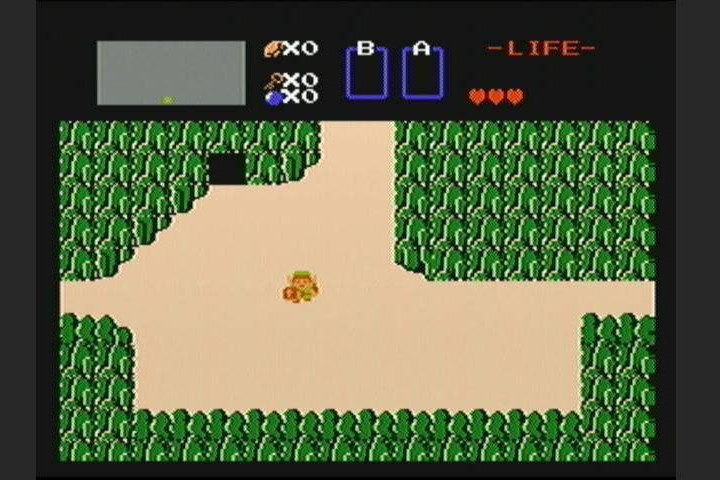
Технически классический эмулятор Nestopia уже не поддерживается своими разработчиками. Но есть порт, который поддерживается — NESTOPIA UE. В этом случае UE означает «Undead Edition», это неофициальная версия NESTOPIA. Достоинствами программы является ее простота. Здесь минимум настроек, но эмулятор работает практически со всеми старыми играми для NES, обеспечивая максимально качественное их отображение. NESTOPIA UE — один из лучших эмуляторов восьмибитной приставки.
FCEUX

Это один из наиболее универсальных эмуляторов NES. Приложение все-в-одном предлагает широкие возможности как обычному геймеру, так и продвинутому игроку, который хочет получить максимальный контроль над процессами, происходящими в эмуляторе. Здесь есть инструмент отладки, возможность записи геймплея, инструменты для работы с ROM и вспомогательный инструмент для создания спидранов — процесса скоростного прохождения игры. У этого эмулятора есть порты под Windows, Max OS X и Linux.
Higan
Этот эмулятор — продолжение Bsnes. Первая версия увидела свет в 2005 году. Изначально эмулятор работал под Windows, но затем появились порты под Linux, OS X и FreeBSD. Это отличный эмулятор NES, который совместим с очень большим числом различных игр.
Эмулятор продолжает развиваться — автор ведет активную работу по поддержанию своего проекта. В 2008 году британский журнал WebUser посоветовал эмулятор всем олдскульным геймерам. В 2009 году уже японский журнал посоветовал опробовать эмулятор в работе всем поклонникам старых игр.
Super Nintendo Entertainment System (SNES)
Bsnes-mercury

Этот эмулятор представляет собой модуль SNES для RetroArch. Программа — форк эмулятора BSnes, к которому добавили ряд полезных функций. В текущей версии эмулятора есть возможность загрузки файлов BIOS, чего ранее не было в SNES9X. Эмулятор поддерживает очень большое число игр, с ним работают практически все образы SNES-игр, которые есть в сети. Если у вас есть этот эмулятор, скорее всего, никаких проблем никогда не возникнет.
SNES9X

SNES9X, определенно, один из самых удачных эмуляторов SNES. Он может работать даже с последними релизами для Super Famicom, с чем не справляются некоторые другие эмуляторы. Разработчики оснастили эмулятор большим числом возможностей, включая настройку видео, звука, поддержку читов и мультиплеер. Порты этого эмулятора выпущены под Windows, Max OS X, iOS, Android. SNES9X доступен и в качестве ядра под RetroArch.
ZSNES
- Эмуляция большинства чипов расширения SNES
- Поддержка интерполяции изображения
- Возможность записи видео
- Поддержка чит-кодов
Nintendo 64
Project 64
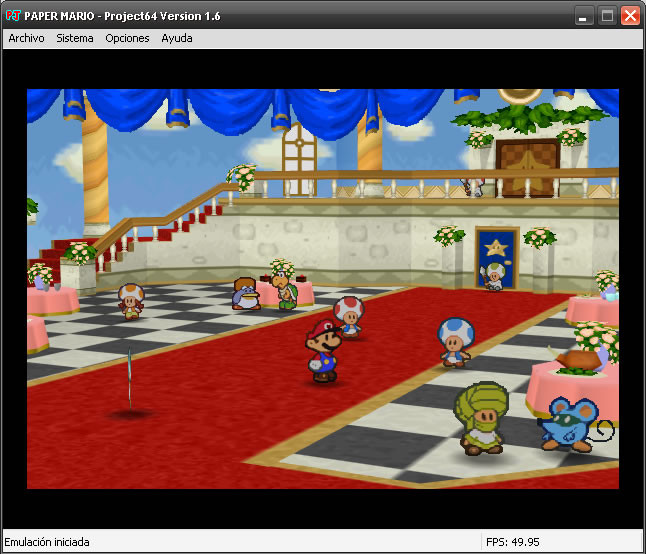
Project 64 — один из наиболее совместимых со всеми играми эмуляторов Nintendo 64. Эта программа не требует BIOS. Плагины настроены по умолчанию, и все работает отлично. Эмуляция звукового сопровождения и видео оригинальной приставки работает очень хорошо. Здесь нет большого количества настроек, чтобы не осложнять жизнь пользователю. Но зато есть поддержка мультиплеера, поддержка читов. Можно настраивать масштаб экрана, обеспечивая себе максимальное удобство геймплея.
Mupen64plus
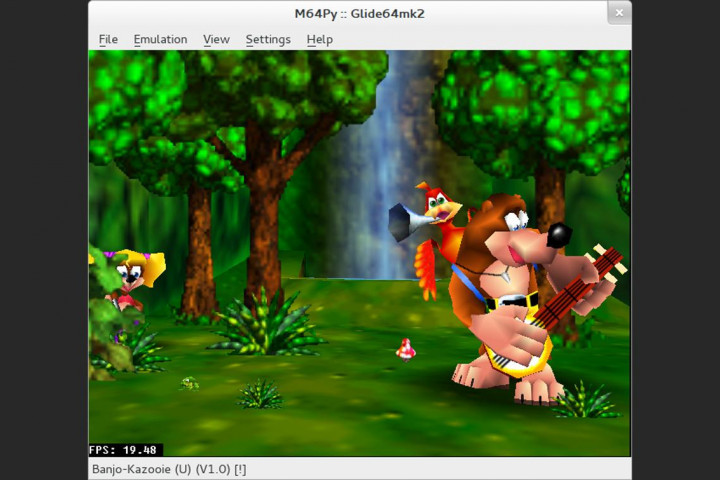
Еще один модуль для RetroArch, универсального эмулятора, о котором мы поговорим в самом конце статьи. Причем этот модуль — единственный. Здесь огромное количество настроек. Если есть желание, можно без труда поменять многое — и цветовую гамму дисплея, и звук и все, что вообще возможно поменять. Есть порты под Windows, Mac OS X, Android, и Linux.
Nintendo GameCube и Wii
Dolphin

Dolphin — единственный достойный эмулятор Nintendo GameCube и Wii. Работает он едва ли не лучше, чем сами игровые консоли, которые этот софт должен эмулировать. Вдобавок к сглаживанию и возможности быстрого сохранения в играх, вы можете играть с разрешением 1080р. Этой возможности не было в оригинальных приставках. Конечно, есть и несколько багов, но их не так много. Кроме того, работа над эмулятором ведется энтузиастами, так что особых претензий к ним быть не может. Все, что нужно знать — работает эмулятор почти идеально, обеспечивая качественную графику и уютный геймплей.
Gameboy, Gameboy Color, и Gameboy Advance
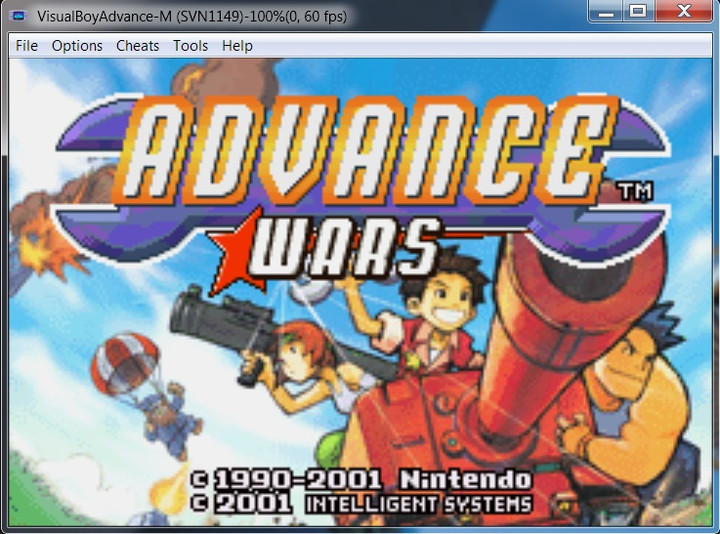
Для систем Game Boy есть несколько эмуляторов, но лучшим является Game Boy. Работать он может и в качестве автономного эмулятора, и в качестве модуля для RetroArch. Цветопередача, звук, геймплей — все практически идеально. Требовательный пользователь может поработать с графическими фильтрами, настроить звук по своему вкусу, модифицировать еще какие-то настройки. Эмулятор был портирован под Windows, Mac OS X, Linux. Для работы эмулятора требуется Microsoft DirectX, желательно последней версии.
Nintendo DS (и DSi)
No$GBA

Этот эмулятор начал свой путь в мир игр как эмулятор системы Gameboy Advanced. Но сейчас это наиболее универсальный эмулятор NIntendo DS, и единственный, поддерживающий DSi. Это также самый быстрый эмулятор, что было не так просто обеспечить, учитывая наличие двух дисплеев и процессоров в самой приставке. Некоторые функции в эмуляторе отсутствуют (например WiFi и мультиплеер), некоторые игры отображаются не идеально. Но в подавляющем большинстве случаев этот эмулятор обеспечивает вполне комфортную игру. Настроек здесь очень много, так что если вы видите какую-то проблему, ее, вероятнее всего, можно решить настройкой. также здесь есть отладочный инструмент для разработчиков.
DeSmuME

Отличное ядро для RetroArch, хотя есть и ряд ограничений, особенно, если сравнивать этот эмулятор с автономными. Тем не менее, играть в большинство игр можно без всяких проблем, есть ряд настроек. ПО поддерживает и эмуляцию GBA.
Kega Fusion

Практически идеальный эмулятор Sega — причем не одной консоли Sega Mega, а целого ряда, включая Genesis, Game Gear, Sega CD. Поддержки Saturn и Dreamcast здесь нет. Все остальные приставки эмулируются на отлично, практически полная совместимость с играми для поддерживаемых платформ. Здесь есть поддержка читов, быстрое сохранение, запись видео и аудио, онлайн-игра и поддержка различных геймпадов. Полноэкранный режим, масштабирование и ряд видеофильтров дополняют возможности эмулятора. Порты есть под Windows, Mac OS X и Linux.
Genesis X Plus
А это модуль для RetroArch. Тоже поддерживает эмуляцию таких платформ, как Genesis, Mega Drive, Sega/Mega CD, Master System, Game Gear & SG-1000. Поддерживается большинство игр, есть много настроек. Есть и возможность загрузки BIOS, в случае необходимости.
Dreamcast
Здесь проблемы. Для этой приставки практически нет нормального эмулятора под Windows. Есть ряд попыток эмулировать консоль, включая DEMUL или nullDC. Но здесь поддерживается очень мало игр, большое число проблем с совместимостью, стабильно играть не получится. Интересно, что под Android есть отличный эмулятор Dreamcast — это ReiCast, о нем я писал в прошлой подборке. Но вот под Windows — ничего. Плохо и то, что практически никто не занимается разработкой эмулятора в текущее время.
Demul

DEmul — это эмулятор Dreamcast, являющийся преемником Chankast, другого приложения для запуска игр Dreamcast на ПК, которое в настоящее время больше не поддерживается. Demul — это мультисистемный эмулятор игровых консолей и автоматов фирмы Sega, первоначально предназначавшийся исключительно для эмуляции игровой приставки Sega Dreamcast. В настоящее время эмулятор поддерживает также эмуляцию игровых автоматов на основе Sega Dreamcast: Naomi, Naomi 2 и Atomiswave. В процессе разработки поддержка Sega Model 3, Sega Hikaru, Sega Saturn.Однако, для этого вам понадобится Dreamcast BIOS, который не поставляется вместе с этим эмулятором. На данный момент DEmul может превосходно эмулировать более сотни игр, включая Marvel VS. Capcom, Crazy Taxi, King of Fighters, Sega GT, Sonic Adventure, Star Wars Demolition, Virtua Fighter 3 и Virtua Tennis 2.
PlayStation 1 & 2

Идеального эмулятора PlayStation не существует. Но PCSX близок к тому, чтобы его можно было назвать лучшим. Разработчики этого эмулятора сделали все для того, чтобы игрок чувствовал при игре с PCSX погружение в оригинальную атмосферу Play Station. Для того, чтобы эмулятор работал, требуется официальный BIOS приставки, а также несколько видеоплагинов, звуковых плагинов. Версии эмулятора есть для Windows, Max OS X, Linux. Есть и отдельный модуль для универсального эмулятора RetroArch, модуль называется “PCSX-Rearmed". Совсем слабый ПК не сможет нормально работать с этим эмулятором, нужна более-менее современная система.
ePSXe

ePSXe — эмулятор игровой приставки PlayStation. Релиз программы состоялся 14 октября 2000 года. ePSXe распространяется по лицензии freeware.
Как и большинство современных эмуляторов, ePSXe использует плагины для эмуляции графического и звукового процессоров, а также оптического привода приставки. Кроме того, для запуска ePSXe необходим файл BIOS, полученный в результате дампа PlayStation, по этой причине разработчиков эмулятора невозможно обвинить в нарушении авторских прав компании Sony, а использование эмулятора считается абсолютно легальным, если пользователь самостоятельно снял BIOS с личной PlayStation или при наличии у себя данной приставки скачал его из интернета.
ePSXe может запускать игры с компакт-диска либо из различных образов, находящихся на жёстком диске. За некоторыми исключениями, программа может безупречно запускать многие игры для PlayStation; определённую роль играют плагины и их настройки.
На версиях 1.5.x отлично работают приблизительно 95 % игр, и для многих игр существуют специальные патчи формата .ppf, которые улучшают совместимость или помогают решить определённые проблемы.
PCSX2
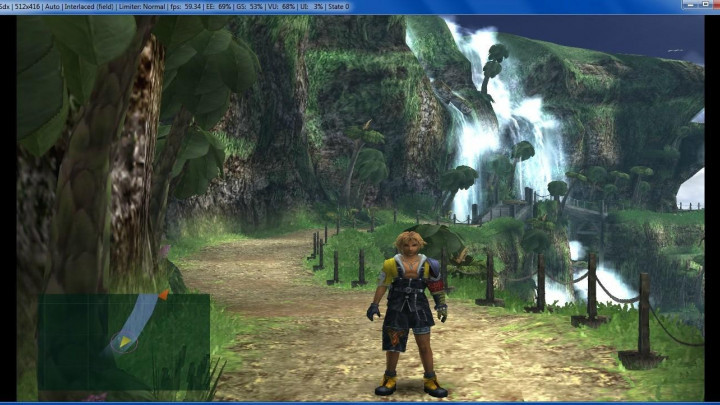
Эмулятор PS2. Программа до сих пор поддерживается ее разработчиками, которые активно развивают проект. PCSX2 совместим с большинством игр для оригинальной консоли. Как и в предыдущем случае, здесь требуется BIOS, плагины для видео и аудио, привода, а также образы игр (ROM/ISO). Эмулятор выпущен для Windows, Mac OS X и Linux. Но в этом случае характеристики ПК должны быть на высоте, иначе поиграть не выйдет — эмулятор и игры требуют много ресурсов.
PlayStation Portable
PPSSPP

Отличный эмулятор консоли PSP, поддерживающий большинство игр для этого устройства. Если характеристики ПК высокие, то игра будет выглядеть даже лучше, чем на приставке. Эмулятор позволяет увеличить разрешение в два раза, что убирает часть артефактов на полигональных моделях. Кроме того, эмулятор исправляет и дополняет некоторые текстуры, сглаживая их. BIOS здесь не требуется, настройки есть, их довольно много, но все работает отлично и по умолчанию. PPSSPP выпущен под Windows, Max, Linux.
3DS & Wii U
Citra (3DS)

Работа над эмулятором еще ведется, хотя он уже вполне работоспособен. К сожалению, некоторые игры не будут работать с полной скоростью. Даже те игры, что запустятся нормально, будут выглядеть не идеально. Возможно, в будущем этот эмулятор станет работать лучше — разработчики делают все, чтобы так и было. Кстати, для этой платформы не так просто достать образы игр, это еще одна проблема.
CEMU (Wii U)

Как и предыдущий эмулятор, этот еще находится на ранних стадиях разработки. Очень немногие игры для Wii U поддерживаются. Чтобы поиграть хотя бы во что-то, компьютер должен быть очень мощным. Сейчас относительно неплохо идут такие игры, как Mario Kart 8 и Twilight Princess HD. Другие дают стартовый экран, но не загружаются, а если загружаются, играть в них не получится.
PlayStation 3
RPCS3

Это относительно молодой проект эмулятора PlayStation 3. К сожалению, большинство 3D игр этот эмулятор не поддерживает, а если и поддерживает, то для более-менее нормального хода игры требуется очень мощный компьютер. Но вот 2D игры под PlayStation 3 идут отлично — тот же Соник, например.
RPCS3 положил свое начало в 2013 году. На то время эмулятор научили запускать некоторые объемные сэмплы из SDK, а также пару самопальных игр. Все это было не сразу, первые билды эмулятора были неспособны запускать даже самопал, был лишь квадрат и начертания текстур.
Сейчас эмулятор вопроизводит довольно много двумерных игр и несколько трехмерных, хотя в последние играть практически невозможно. Тем не менее, проект продолжает активно развиваться, и вскоре разработчики обещают показать много интересного.
Xbox 360
Xenia
Xenia Git — рабочий эмулятор приставки Xbox 360 с открытым исходным кодом. В его разработке принимают участие многие умельцы. Эмулятор запускает множество игр, причем 3D игр, но, к сожалению, пока что во все поиграть не получится. Ошибок и проблем у этого эмулятора гораздо меньше, чем у эмулятора PS3. Возможно, в скором времени он станет запускать многие игры.
Разработка эмулятора началась в 2014 году, тогда это была только пробная версия, на которой не работало решительно ничиего. Сейчас же прогресс очевиден — запускаются некоторые игры, и запускаются неплохо.
Универсальные эмуляторы
RetroArch
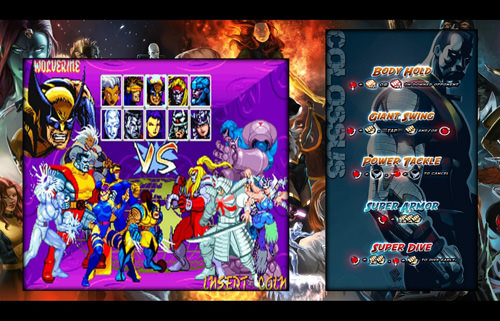
Наверное, это единственный представитель семейства универсальных эмуляторов, который стоит внимания. Вернее, если вы используете этот пакетный эмулятор, вряд ли понадобится что-то еще. RetroArch — эмулятор все-в-одном, он способен запускать игры большинства известных приставок. Поддерживает он и обычные консоли, Sega, Playstation 1 и другие, и портативные — Game Boy Advance и более старые.
Работает эмулятор с отдельными ядрами, каждое из которых, в свою очередь, эмулирует свою консоль. Это значит, что для GBA — одно ядро, для NES — совсем другое. И все эти ядра можно добавлять в RetroArch. По мере выхода новых модулей их тоже можно добавлять в этот «комбайн».
Доступен эмулятор для ОС Windows, Mac OS X, Linux и мобильных операционных систем.

Хотя это правда, когда мы говорим о « эмуляции », мы ссылаемся на известную практику использования программного обеспечения, обозначенного как « эмулятор », которая в этом случае достигает имитировать функциональность игровой приставки очень похожим образом или даже тем же и даже намного лучше.
Эти компьютерные программы были созданы и разработаны таким образом, чтобы вы снова могли испытать большой опыт игры в видеоигры на консолях старой школы . Но с тем большим преимуществом, что вам не нужно покупать отдельные консоли или иметь оборудование по самым высоким технологиям.
В этом посте мы рассмотрим лучшие решения, которые существуют для имитации игрового процесса, предоставляемого Sony PS3 . Будучи программами, совместимыми как с Windows, так и с Mac, которые позволяют пользоваться всеми преимуществами этой игровой консоли , не выходя из вашего компьютера.
Список 8 лучших компьютерных эмуляторов Play Station 3, которые можно скачать бесплатно и за плату
Если вы этого не помните, важно подчеркнуть, что эта консоль была запущена Sony в Японии, в частности в 2006 году , а позже, в первом квартале 2007 года, она распространилась по всему миру. Достигнув этого пути, привлекая внимание сотен миллионов детей и молодежи, за большое количество совершенно забавных игр, которые он предлагал.
Поэтому его можно считать седьмой наиболее продаваемой консолью за всю историю, поскольку ей удалось превысить 83,8 миллиона проданных устройств . Тем не менее, PlayStation 3 прекратил производство с прошлого года , и из-за этого многим разработчикам потребовалось создать эмуляторы, которые позволили бы вам наслаждаться игрой так же, как если бы вы это делали. с этой консоли.
В этом смысле, хотя содержит сложную архитектуру и многие годы создатели эмуляторов искали идеальную формулу, имитировалось PS3 , и именно поэтому сегодня Сегодня есть несколько решений.
Итак, чтобы запомнить и сыграть лучшие игры PS3 на ПК с Windows или Mac , приведу подробный список из 8 лучших вариантов, которые существуют. на рынке, чтобы эмулировать эту видео-консоль , и, для большего преимущества, мы также указываем, откуда можно легко и напрямую загрузить программу, причем некоторые из них бесплатны, а другие платны:
RPCS3

Загрузите RPCS3 ЗДЕСЬ
Эта программа, доступная как для Windows, так и для Linux (не совместимая с Mac OS), считается лучшим эмулятором легендарной PS3, поскольку она позволяет запускать тысячи коммерческих игр и позволяет очень плавно запускать игры, даже в 4K качестве при 60 FPS . Следовательно, благодаря этому эмулятору вы можете наслаждаться абсолютно оптимизированным игровым процессом и даже намного лучше, чем тот, который предлагается на той же консоли.
В отношении основных требований, которые ваш компьютер должен иметь для того, чтобы иметь возможность загружать и устанавливать это программное обеспечение без каких-либо ограничений, мы подчеркиваем, что необходимо иметь 64-разрядный ЦП , а также иметь минимум > 2 ГБ ОЗУ , чтобы компьютер не замедлялся во время игры. Графическая карта должна быть совместима с OpenGL 4.3 или выше, а в случае операционной системы Windows она поддерживает только версии 7, 8 и 10 из 64 бит .
Среди других деталей следует отметить, что по сравнению с другими эмуляторами PS3 это выявляет меньше сбоев и намного более плавное выполнение игр. Учитывая это, его совместимость высока и постоянно обновляет список совместимых игр. Все это бесплатно.
PSeMu3
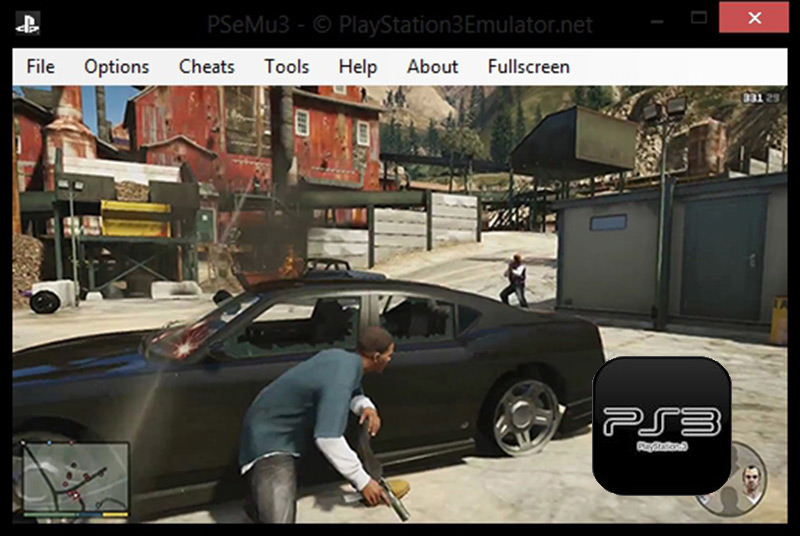
Загрузите PSeMu3 ЗДЕСЬ
Это эмулятор, совместимый только с компьютерами Windows, который вы можете найти в сети для бесплатного скачивания. Таким образом, он позволяет вам играть в любые игры для PlayStation 3 и также совместим с известными играми для PSOne и PS2 . Что касается его основных функций, мы подчеркиваем, что это чрезвычайно мощное программное обеспечение, которое запускает игры этой игровой консоли из образов дисков в формате ISO .
Кроме того, следует также отметить, что PSeMu3 отличается простотой использования . Поскольку, как только вы загрузите игру, вам просто нужно перетащить ее в программу, и в течение нескольких секунд она будет отвечать за ее автоматическое выполнение. Кроме того, он использует как оригинальные, так и копируемые диски Blu-ray, и, если вы используете проигрыватель Blu-ray, вам просто нужно указать, в каком устройстве находится диск, или использовать файловый менеджер .
Со своей стороны, необходимо помнить, что файлы BIOS этой PlayStation не включены вместе с эмулятором из-за юридических проблем. Это означает, что вы должны получить их с других веб-сайтов или других средств массовой информации , чтобы запустить любую игру, которую вы хотите от PS3. Также необходимо иметь компрессор, совместимый с файлами ZIP.
RetroArch

Это бесплатный эмулятор с открытым исходным кодом, который является кроссплатформенным , и благодаря этому он поддерживает Windows в своих версиях 7, 8 и 10 , а также Mac OS и GNU/Linux . Это решение способно эмулировать любую консоль, которая с самого начала имела замечательную траекторию, и поэтому считается отличным программным обеспечением для эмуляции игрового опыта PS3 и большинства консолей PlayStation.
Теперь, подчеркивая его основные функции, мы отмечаем, что он ссылается на эмулятор, который показывает очень простой пользовательский интерфейс , который не требует расширенных или сложных конфигураций для выполнения какого-либо заголовка PS3 , Учитывая, что этот интерфейс очень чистый и предлагает вам полностью расширенные возможности, которые позволяют оптимизировать игру.
Либо перемотка, шейдеры и сетевые игры . Он даже имеет функцию, с помощью которой вы можете записывать свои игры и передавать их непосредственно на признанные платформы, такие как YouTube или Twitch. С другой стороны, эта программа использует разные ядра выпуска и благодаря этому добавляет лучшие игры с самых узнаваемых платформ. Среди них мы выделяем следующие: Nintendo Wii, Game Cube, Game Boy, Sega Dreamcast и другие. Что дает представление о том, что является одним из наиболее полных решений, доступных на рынке сегодня .
Меднафен

Поскольку эта программа демонстрирует способность эмулировать большое количество консолей прошлых лет, она считается одним из лучших механизмов для эмуляции знаменитой Sony PS3 . По этой причине он позволяет запускать практически все названия этой игровой приставки на вашем ПК, принимая во внимание, что она относится к программе, специально разработанной для компьютеров Windows.
Со своей стороны, для Mednafen нет необходимости иметь лучшую технологию для его установки, и благодаря он демонстрирует совместимость с любым BIOS и ПЗУ вашего компьютера . >. В дополнение к этому следует отметить, что на любом ПК можно получить максимальную отдачу от этой программы, и это никогда не позволит команде замедляться во время игры.
Помимо прочего, в эмуляторе есть несколько функций, которые позволяют вам персонализировать ваш опыт , поскольку в нем есть несколько типов настроек, которые вы можете изменять, а также представлены такие параметры, как пауза и Возобновите игру, если хотите . Помимо этого, эмулятор позволяет запускать игры из других систем, таких как Game Boy, Virtual Boy, Sega Genesis, Sega Game Gear, Sega Master System, Atari Lynx и многих других.
Emulatorx
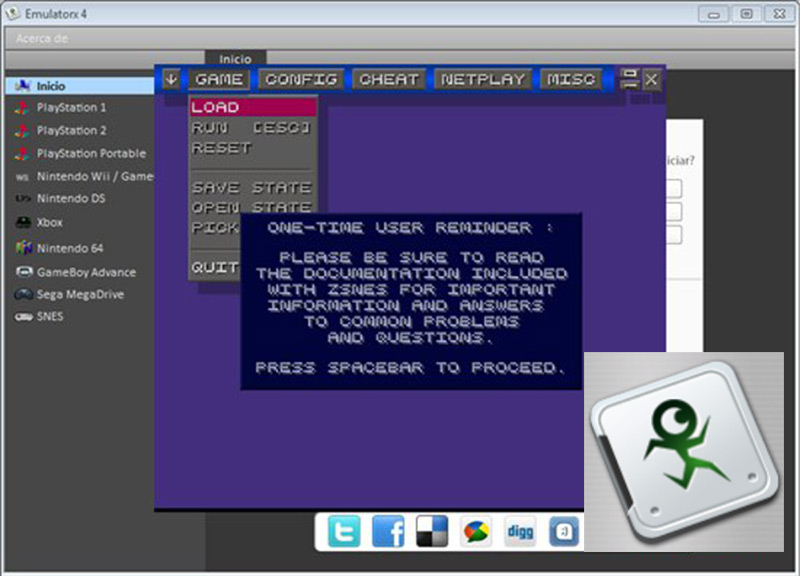
Загрузите Emulatorx ЗДЕСЬ
После бесплатной загрузки и установки этого эмулятора вы можете наслаждаться лучшими игровыми возможностями любой игровой консоли на своем компьютере. Поэтому он также предлагает вам возможность играть так, как если бы вы играли прямо с PS3 . При всей своей совместимости эта программа может быть установлена только на компьютеры Windows и поддерживает любую версию такой операционной системы.
Со своей стороны, это также программа, в которой вы можете наслаждаться играми для Xbox, Xbox 360, Wii, Nintendo DS, Game Cube, Game Boy Advance и многих других. За то, что оценивается как одно из самых полных решений, которые существуют сегодня. В общем, можно использовать периферийные устройства каждой платформы, а через нее использовать игру, как если бы вы делали это с оригинальной консоли, то есть с PlayStation 3.
Эмулятор нескольких игровых автоматов (MAME)
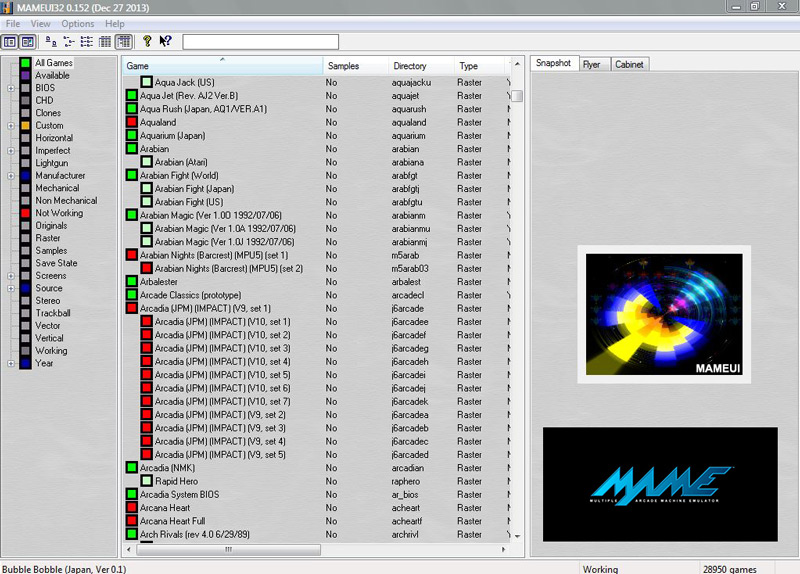
Это программа-эмулятор для нескольких игровых консолей, которую можно установить на устройства Windows, Mac OS и Linux . Эта программа выделяется главным образом для эмуляции большинства игр двадцатого века, учитывая, что она совместима с более чем 5000 различных игр и большинство из них в нескольких версиях.
В этом смысле следует отметить, что установочный файл этой программы не содержит необходимых файлов ПЗУ для запуска какой-либо игры . То есть вам нужно получить эти ПЗУ с любого веб-сайта, чтобы эмулятор работал правильно. Будучи бесплатной программой (если используется некоммерческой), а также с открытым исходным кодом.
Среди других деталей следует отметить, что причина, по которой у этого эмулятора нет файла ROM игр, как PS3, так и других игровых консолей, заключается в том, что некоторые лицензии не были выпущены и компании, может вызвать серьезные проблемы на юридическом уровне .
BizHawk
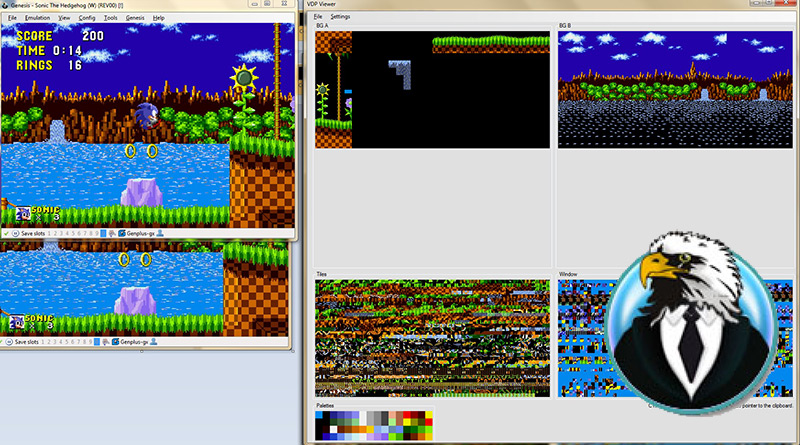
Загрузите BizHawk ЗДЕСЬ
Среди других вариантов эмуляции Sony PS3 мы находим этот мультисистемный эмулятор, который доступен только для Windows . Таким образом, он также работает, чтобы предложить игровой опыт, очень похожий на игровые приставки: Sega Master System, Game Gear, Genesis, Saturn, Nintendo NES, SNES, N64, Nintendo Game Boy (Color) и Game Boy Заранее, среди прочего.
Со своей стороны, среди основных функций следует отметить, что эта программа предлагает вам возможность настроить ваш опыт в полной мере . Ввиду этого, он позволяет регулировать качество звука , изменять скорость и ускорение игры, настраивать аспекты экрана, имеет перемотку, позволяет записывать игру и предлагает гораздо больше интересных инструментов.
E-UAE PS3 (эмулятор Amiga)

Загрузите E-UAE PS3 ЗДЕСЬ
Наконец, мы нашли другую альтернативу, которая позволяет легко эмулировать игры для PS3. Хотя это малоизвестное решение, оно является хорошим механизмом для запоминания игрового опыта, предлагаемого этой знаменитой игровой консолью Sony. В этом смысле он позволяет загружать ПЗУ всех игр, доступных для PlayStation 3 , и демонстрирует отличную производительность.
В этом смысле программа поддерживает загрузку файлов в различных форматах (в частности, fdi, adf и dms), имеет графическое разрешение до 720 x 576 в 32-битном цвете . и обеспечивает качество звука до 48 000 кГц . Со своей стороны, он имеет больше настроек, которые позволяют настраивать впечатления на хорошем уровне, а программное обеспечение поддерживает состояние сохранения игры, которую вы хотите, в нужной точке.
Процесс установки этого эмулятора очень прост, и вы должны помнить, что перед загрузкой ПЗУ, которое будет выполнено, рекомендуется перезапустить эмулятор, чтобы он не выявлял никакого замедления на компьютере . >. Однако загрузка ПЗУ может занять несколько минут.
Где мы можем загрузить игры Roms of PS3 для игры на ПК с Windows или Mac и какие требования должен предъявлять мой компьютер?

После того, как вы загрузите и установите любую программу-эмулятор, которую мы указали в предыдущем списке, вам, конечно же, нужно иметь ПЗУ, которые позволят вам начать игру с использованием этого программного обеспечения . , Поскольку, хотя это действительно так, эмуляторы отвечают за предоставление всех функций и возможностей конкретной консоли и, следовательно, именно они запускают эти файлы на вашем компьютере.
В этом смысле стоит отметить, что ПЗУ относится к двоичному файлу, который выполняет ту же функцию, что и старые дискеты или ленты, с помощью которого можно было запустить игру на PS3 или в любой игровой консоли. Таким образом, когда вы получите нужные вам ПЗУ, они сохраняются и загружаются в память устройства , чтобы вы могли открыть нужную игру.
Итак, чтобы начать играть в такие игры, как GTA V, Gran Turismo 5, Gran Turismo 6, Uncharted: Удача Дрейка, Uncharted 2: Обман Дрейка, Uncharted 3: Среди воров, Metal Gear Solid 4: Оружие Патриоты, Final Fantasy XIII и многие другие названия; Здесь мы указываем некоторые веб-сайты, с помощью которых вы можете получить доступ к широкому спектру игр для PS3 , и таким образом бесплатно скачивать их на свой ПК:
Старички наверное помнят, как эмуляторы пресловутой Sony Playstation 2 нестабильно работали даже на 4-х ядерных процессорах в 2010-ом году. Казалось бы, конфигурация той консоли в десятки раз уступала современным характеристикам ПК, но игры тормозили, вылетали и запускались с артефактами . Со временем проблема ушла в прошлое, практически все игры от второй Соньки сейчас можно запустить на пк без проблем. Но как обстоят дела с эмуляцией Playstation 3 в 2019 году? Сегодня мы это выясним.
p, blockquote 1,0,0,0,0 -->
p, blockquote 2,0,0,0,0 -->
Тестовый стенд
В качестве стенда я конечно использую свой домашний компьютер. Конфигурация:
Ищем эмулятор
p, blockquote 4,0,1,0,0 -->

Эмулятор должен запуститься без проблем, однако он не станет читать игры пока мы не загрузим в него прошивку. Поиском актуальной прошивки можно заняться на офф. сайте Playstation. Расположение самой прошивке на сайте периодически меняется. По состоянию на 12.06.2019 путь к прошивке на официальном сайте Playstation такой: Справка-Программное обеспечение-для PS3-Обновить-Загрузить.
p, blockquote 6,0,0,0,0 -->
Пора запустить эмулятор.
p, blockquote 7,0,0,0,0 -->
Сразу лезем в File-Install Firmware и устанавливаем загруженный с официального сайта (ну или с моего onedrive) файл прошивки PS3:
По сути всё, что нам нужно для игры теперь у нас есть. По-сравнению с прошлыми годами эмулятор Playstation 3 серьёзно продвинулся. Разработчики продолжают урощать процесс установки, ранее требовалось дешифровывать данные и вручную ставить Dll, сейчас этого нет. Ищите и скачивайте игры, благо ресурсов выкладывающих игры на PS3 сейчас очень много.
p, blockquote 9,1,0,0,0 -->
Установка игр и патчей в эмуляторе PS3
Для добавления игр в библиотеку используем File-Add Games, далее указываем папку с загруженной игрой. Пример: Скачали Disgaea 4, имеем в папке две подпапки:
p, blockquote 10,0,0,0,0 -->

p, blockquote 11,0,0,0,0 -->

Disgaea 3 запустилась со скрипом, возможно потому что я пропатчил её до первого запуска, а может образ был битый. Запуск проводился с ошибкой Game Data Corrupted. Перекачка того же образа с другого треккера решила проблему, запустив игру с 15 FPS. Это мало, но запуск Disgaea 3 с рендером на Vulkan поднял FPS до 35-50 и это уже играбельно.
p, blockquote 13,0,0,1,0 -->
p, blockquote 14,0,0,0,0 -->
Ради теста позже запустил Red Dead Redemption, там всё совсем плохо. Игра конечно запускается, но выше 14 FPS получить мне не удалось. Как и не удалось запустить на эмуляторе Little big planet, игра отказалась запускаться дальше стартовой загрузки. Зато игры серии Kingdom Hearts работают прекрасно =).
p, blockquote 15,0,0,0,0 -->
Кнопка Pads позволяет сконфигурировать управление, по-умолчанию управление в эмуляторе настроено на клавиатуру. В моём случае, т.к. я использую геймпад от Xbox One я выбираю Xinput. Такая настройка включает привычный для всех вариант управления с геймпада.
p, blockquote 16,0,0,0,0 -->

p, blockquote 17,0,0,0,0 --> p, blockquote 18,0,0,0,1 -->
Касаемо серии Disgaea, мне, видимо, таки не придется покупать PS 3 =) Попробуем пройти и записать Disgaea 3 и 4 на эмуляторе, так что в скором времени в свет выйдут руссифицированные гайды по не-захваченным частям.
Читайте также:

